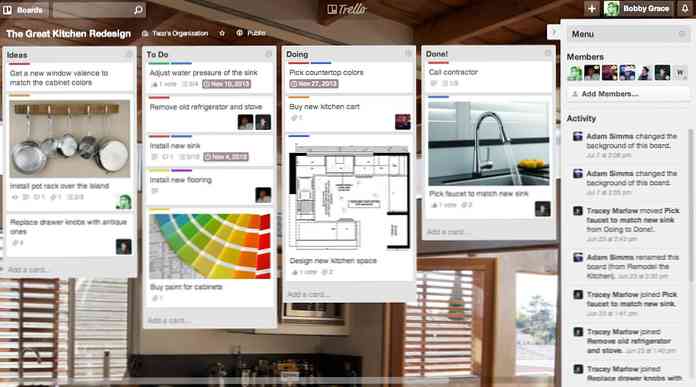10 façons de libérer de l'espace disque sur le disque dur de votre Mac

Même en 2018, les MacBook ont toujours des disques durs minuscules qui se remplissent rapidement. Heureusement, il existe des moyens simples et rapides pour libérer de l'espace sur votre disque dur. Voici comment nettoyer votre Mac et récupérer de l'espace disque.
Vous pouvez évidemment libérer de l'espace disque en effectuant simplement une recherche et une suppression rapides pour les gros fichiers et les autres choses que vous avez téléchargées, mais en réalité, cela ne vous mènera que jusque-là. La majeure partie de l'espace gaspillé sur votre Mac ne sera récupérée que si vous examinez beaucoup plus profondément le nettoyage des fichiers de langue, la suppression des fichiers en double, la suppression des pièces jointes, le nettoyage des fichiers temporaires ou le vidage de toutes les corbeilles..
Si vous ne parvenez pas à garder le disque dur de votre Mac propre, vous obtiendrez éventuellement l'erreur redoutée «Votre disque est presque plein». Vous pouvez donc aussi bien commencer maintenant et libérer de l'espace..
Comment nettoyer votre Mac en toute simplicité
Si vous ne souhaitez pas consacrer beaucoup de temps à la recherche et au nettoyage manuel, vous pouvez utiliser CleanMyMac 3 pour supprimer les fichiers temporaires, nettoyer les fichiers de langue supplémentaires, désinstaller des applications, supprimer les fichiers supplémentaires laissés par l'application. désinstallations, recherchez et supprimez les grosses pièces jointes stockées dans Mail, et bien plus encore.
Il présente fondamentalement toutes les fonctionnalités des applications de nettoyage dont nous parlons dans cet article, mais dans une seule application, à l'exception de la recherche de fichiers en double, pour lesquels vous voudrez toujours utiliser Gemini 2. Heureusement, c'est le même fournisseur qui fabrique Gemini 2 et vous pouvez les obtenir en lot.
Et bien sûr, il y a un essai gratuit qui montre où votre espace libre est parti et vous permet de nettoyer une partie de celui-ci gratuitement.
 Ils ont un seul bouton pour tout nettoyer, mais nous vous recommandons d'entrer dans les détails pour vous assurer.
Ils ont un seul bouton pour tout nettoyer, mais nous vous recommandons d'entrer dans les détails pour vous assurer. Remarque: Avant de lancer tout outil de nettoyage, vous devez vous assurer que toutes vos données importantes sont sauvegardées, au cas où.
Rechercher et supprimer des fichiers en double
Les fichiers en double qui jonchent votre ordinateur sont l’une des choses les plus délicates qui peuvent occuper beaucoup d’espace disque. C’est particulièrement vrai si vous l’utilisez depuis longtemps. Heureusement, il existe d'excellentes applications comme Gemini 2 qui peuvent être utilisées pour rechercher et supprimer les fichiers en double avec une interface très simple et astucieuse.
Vous pouvez l'acheter sur l'App Store si vous le souhaitez. Apple avait choisi celui-ci comme choix de l'éditeur, mais vous feriez probablement mieux de l'obtenir sur son site Web, car un essai gratuit est disponible..

Il y a beaucoup d'autres choix sur l'App Store et ailleurs, mais nous avons utilisé celui-ci et avons obtenu de bons résultats..
Videz vos poubelles
La corbeille sous Mac équivaut à la corbeille sous Windows. Plutôt que de supprimer définitivement les fichiers du Finder, ils sont envoyés à la corbeille afin que vous puissiez les restaurer ultérieurement si vous changez d'avis. Pour supprimer complètement ces fichiers et libérer l'espace dont ils ont besoin, vous devrez vider votre Corbeille. Mais les Mac peuvent avoir plusieurs poubelles, il vous faudra donc peut-être vider plusieurs.
Pour vider la corbeille principale de votre compte d'utilisateur, maintenez la touche Ctrl enfoncée ou cliquez avec le bouton droit de la souris sur l'icône de la corbeille située dans le coin inférieur droit du dock, puis sélectionnez Vider la corbeille. Cela supprimera tous les fichiers que vous avez envoyés à la corbeille à partir du Finder..

iPhoto, iMovie et Mail ont tous leurs propres poubelles. Si vous avez supprimé des fichiers multimédias à partir de ces applications, vous devrez également vider leurs corbeilles. Par exemple, si vous utilisez iPhoto pour gérer vos photos et les supprimer dans iPhoto, vous devrez vider la corbeille iPhoto pour les supprimer de votre disque dur. Pour ce faire, il suffit de Ctrl + clic ou de cliquer avec le bouton droit de la souris sur l’option Corbeille de cette application spécifique et de sélectionner Vider la corbeille..

Désinstallez les applications que vous n'utilisez pas
Les applications que vous avez installées sur votre Mac prennent bien sûr de la place. Vous devez les désinstaller si vous n'en avez pas besoin: ouvrez simplement une fenêtre du Finder, sélectionnez Applications dans la barre latérale et glissez-déposez l'icône de l'application dans la corbeille située sur votre dock. Certaines de ces applications peuvent prendre une tonne d'espace.
Pour savoir quelles applications utilisent le plus d’espace, ouvrez une fenêtre du Finder et sélectionnez Applications. Cliquez sur l'icône "Afficher les éléments dans une liste" dans la barre d'outils, puis cliquez sur l'en-tête Taille pour trier les applications installées par taille..

Nettoyez les énormes sauvegardes iTunes de votre iPhone ou de votre iPad
Si vous avez sauvegardé votre iPhone ou iPad sur votre Mac en utilisant iTunes, vous avez probablement un tas de fichiers de sauvegarde volumineux qui prennent une quantité d'espace choquante. Nous avons pu libérer plus de 200 Go d’espace en trouvant et en supprimant certains de ces fichiers de sauvegarde..

Pour les supprimer manuellement, vous pouvez ouvrir le chemin suivant pour voir les dossiers de sauvegarde, qui auront des noms aléatoires, et vous pouvez supprimer les dossiers qui se trouvent à l'intérieur. Vous voudrez probablement fermer iTunes avant de le faire..
~ / Bibliothèque / Application Support / MobileSync / Backup
Le moyen le plus simple (et le plus sûr) de les supprimer consiste à utiliser CleanMyMac, qui traduit ces dossiers déroutants en noms de sauvegarde afin que vous puissiez choisir la sauvegarde à supprimer. Il suffit de cocher les éléments que vous souhaitez supprimer, puis de cliquer sur le bouton Nettoyer..

Effacer les fichiers temporaires
Le disque dur de votre Mac contient probablement des fichiers temporaires dont vous n’avez pas besoin. Ces fichiers occupent souvent de l'espace disque sans raison valable. Mac OS X tente de supprimer automatiquement les fichiers temporaires, mais une application dédiée trouvera probablement plus de fichiers à nettoyer. Nettoyer des fichiers temporaires n’accélérera pas forcément votre Mac, mais libérera une partie de cet espace disque précieux..
Votre navigateur Web possède une option intégrée pour effacer les données de navigation que vous pouvez utiliser pour libérer rapidement un peu d’espace - mais ce n’est pas nécessairement une bonne idée. Ces caches contiennent des fichiers de pages Web afin que votre navigateur puisse charger les pages Web plus rapidement à l'avenir. Votre navigateur Web reconstruira automatiquement le cache au fur et à mesure de votre navigation et ralentira simplement le temps de chargement des pages Web lorsque le cache de votre navigateur grossira à nouveau. Chaque navigateur limite son cache à une quantité maximale d’espace disque, de toute façon.

Il y a beaucoup d'autres fichiers temporaires sur votre système, que vous pouvez voir en ouvrant le Finder, en utilisant Go -> Go to Folder dans le menu et en utilisant ~ / Library / Caches pour accéder au dossier de cache. Cela ouvrira un dossier contenant une tonne de dossiers que vous pourrez sélectionner et supprimer manuellement si vous le souhaitez..

Vous pouvez nettoyer les fichiers temporaires plus facilement et beaucoup plus en sécurité en utilisant CleanMyMac. Ouvrez-le et parcourez une analyse, puis accédez à la section Dépannage du système pour identifier tous les fichiers de cache et les autres éléments que vous pouvez nettoyer. Une fois que vous avez sélectionné ce que vous voulez ou ne voulez pas nettoyer, cliquez simplement sur le bouton Nettoyer..
L’une des choses qui rend un utilitaire comme CleanMyMac aussi formidable est qu’elle convertit beaucoup de ces noms de dossiers confus en noms d’applications réelles, afin que vous puissiez voir quels fichiers temporaires vous supprimez réellement..

Le problème des fichiers temporaires, bien sûr, est que la plupart d’entre eux reviendront après avoir utilisé votre Mac pendant un certain temps. Donc, supprimer des fichiers temporaires est génial, mais ne fonctionne que pendant un certain temps.
Vérifiez votre disque pour voir ce qui prend de l'espace et trouver des fichiers volumineux
Pour libérer de l'espace disque, il est utile de savoir exactement ce qui utilise l'espace disque sur votre Mac. Un outil d'analyse de disque dur tel que Disk Inventory X analyse le disque dur de votre Mac et affiche les dossiers et les fichiers qui occupent le plus d'espace. Vous pouvez ensuite supprimer ces Space Pogs pour libérer de l'espace..
Si vous vous souciez de ces fichiers, vous voudrez peut-être les déplacer sur un support externe. Par exemple, si vous avez des fichiers vidéo volumineux, vous voudrez peut-être les stocker sur un disque dur externe plutôt que sur votre Mac..
N'oubliez pas que vous ne souhaitez supprimer aucun fichier système important. Vos fichiers personnels sont situés sous / Utilisateurs / nom, et ce sont les fichiers sur lesquels vous souhaitez vous concentrer..

Supprimer les fichiers de langue
Les applications Mac sont livrées avec des fichiers de langue pour chaque langue prise en charge. Vous pouvez changer la langue du système de votre Mac et commencer à utiliser les applications dans cette langue immédiatement. Cependant, vous utilisez probablement probablement une seule langue sur votre Mac. Par conséquent, ces fichiers ne prennent que des centaines de mégaoctets d'espace sans aucune raison valable. Si vous essayez de compresser autant de fichiers que possible sur ce MacBook Air de 64 Go, cet espace de stockage supplémentaire peut être utile..
Pour supprimer les fichiers de langue supplémentaires, vous pouvez utiliser CleanMyMac, comme nous l’avons mentionné précédemment (sous System Junk -> Language Files). Il existe également un autre outil appelé Monolingual qui peut également les supprimer, bien qu’il s’agisse d’un outil supplémentaire à télécharger pour un usage très spécifique. La suppression des fichiers de langue n’est nécessaire que si vous voulez vraiment de l’espace - ces fichiers ne vous ralentissent pas. Par conséquent, leur conservation n’est pas un problème si vous avez un gros disque dur avec suffisamment d’espace libre..

Nettoyer les grosses pièces jointes dans Mac Mail
Si vous utilisez l'application de messagerie intégrée à macOS et que vous avez le même compte de messagerie depuis longtemps, il est fort probable que les pièces jointes volumineuses prennent beaucoup de place sur votre disque, parfois une valeur de plusieurs gigaoctets. , c’est donc un bon endroit à vérifier lors du nettoyage de votre disque.
Vous pouvez modifier les paramètres de messagerie pour ne pas télécharger les pièces jointes automatiquement pour économiser de l'espace, ou exécuter un outil de nettoyage pour les supprimer. Si vous utilisez Gmail, vous pouvez définir, par défaut, le nombre de messages synchronisés sur IMAP pour afficher uniquement les quelques milliers de messages restants au lieu de tout. Allez dans Mail -> Préférences -> Comptes -> Informations sur le compte et modifiez le menu déroulant "Télécharger les pièces jointes" en "Récent" ou "Aucun"..

Changer ce paramètre aidera Mail à ne pas utiliser autant d’espace, mais cela ne résout pas le problème des pièces jointes d’emails déjà téléchargés..
Si vous souhaitez supprimer ces pièces jointes, vous devrez suivre un processus manuel très pénible:
- Ouvrez Mail et cliquez sur le dossier dans lequel vous souhaitez rechercher et supprimer les pièces jointes..
- Utilisez l'option Trier par taille pour trouver les plus gros messages.
- Cliquez sur le message et choisissez Message -> Supprimer les pièces jointes dans la barre de menus. Cela ne supprimera pas la pièce jointe du serveur de messagerie si vous utilisez IMAP.
- Répétez cette procédure pour tous les messages pour lesquels vous souhaitez supprimer des pièces jointes..
Remarque: si vous utilisez POP pour votre courrier électronique, ne pas Supprimez les pièces jointes à moins que vous n'en vouliez plus, car sinon, elles disparaîtront à jamais. Si vous utilisez IMAP, que n'importe quel courrier électronique moderne comme Gmail, Yahoo ou Hotmail utiliserait, les messages et les pièces jointes resteront sur le serveur..
Nettoyer facilement les pièces jointes
Si vous souhaitez nettoyer et supprimer automatiquement les anciennes pièces jointes, nous ne connaissons qu'une seule bonne solution, CleanMyMac. Vous pouvez lancer une analyse, vous diriger vers les pièces jointes et voir toutes les pièces jointes pouvant être supprimées. Cliquez sur Nettoyer et votre disque dur en sera débarrassé. Ces pièces jointes seront toujours sur votre serveur de messagerie, si vous utilisez IMAP, afin que vous puissiez tout supprimer sans trop vous inquiéter..
Si vous êtes inquiet, vous pouvez également décocher la case en regard de «Tous les fichiers», puis sélectionner manuellement tous les fichiers à supprimer..

Nettoyer votre dossier de téléchargements

Cette astuce est tellement évidente que vous penserez que nous n’avons pas besoin de l’inclure, mais c’est quelque chose que tout le monde oublie de gérer: votre dossier Téléchargements est si souvent rempli de fichiers volumineux dont vous n’avez pas besoin, et ce n’est Tu penses à.
Ouvrez simplement le Finder, dirigez-vous dans votre dossier Téléchargements et commencez à supprimer tout ce dont vous n’avez pas besoin. Vous pouvez trier par taille de fichier pour supprimer rapidement les plus gros contrevenants, mais n'oubliez pas de consulter les dossiers. N'oubliez pas que chaque fois que vous ouvrez un fichier archive, celui-ci se décompresse automatiquement dans un dossier. Et ces dossiers sont inoffensifs mais occupent beaucoup de place sur votre disque..
Utiliser les outils de stockage dans macOS High Sierra
La dernière version de macOS Sierra propose un nouvel outil pour vous aider à nettoyer les fichiers indésirables de votre Mac: il suffit d'aller dans le menu, de choisir «À propos de ce Mac», puis de basculer sur l'onglet Stockage..

Une fois que vous y êtes, vous pouvez passer en revue les nouveaux paramètres et activer ceux qui vous conviennent..
- Stocker dans iCloud - cette nouvelle fonctionnalité vous permet de stocker votre bureau, vos documents, vos photos et vos vidéos dans iCloud et Apple libérera automatiquement de l'espace local selon vos besoins. Si vous êtes sur une connexion Internet lente, vous ne voulez probablement pas l'activer..
- Optimiser le stockage - le nom ne correspond pas vraiment à la fonction, qui supprime les films et les émissions de télévision achetés sur iTunes après les avoir visionnés, pour les empêcher d'encombrer votre disque. Étant donné que les films, en particulier au format HD, sont des fichiers extrêmement volumineux, votre Mac peut ainsi rester à court d’espace. Vous pouvez bien sûr les télécharger à tout moment si vous les avez achetés..
- Vider la corbeille automatiquement - c'est assez simple, si vous activez cette option, Apple supprimera automatiquement les anciens éléments de la corbeille après 30 jours de stockage..
- Réduire l'encombrement - cela vous aidera à trouver les plus gros fichiers sur votre disque dur et à les supprimer.

C'est un peu maladroit et pas aussi facile à utiliser que certains outils tiers, mais ça marche.
Assurez-vous également de supprimer d'autres fichiers dont vous n'avez pas besoin. Par exemple, vous pouvez supprimer les fichiers .dmg téléchargés après avoir installé les applications qu’ils contiennent. Comme les programmes d'installation sous Windows, ils sont inutiles après l'installation du programme. Vérifiez votre dossier Téléchargements dans le Finder et supprimez tous les fichiers téléchargés dont vous n'avez plus besoin..